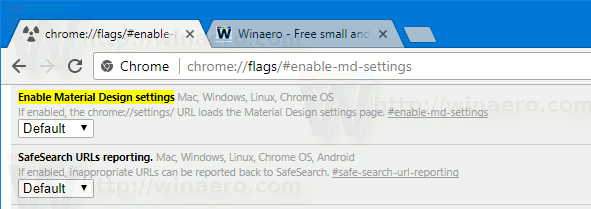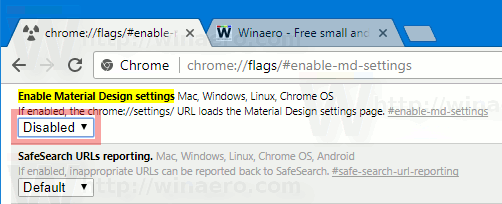Ako už možno viete, Chrome 59 bol vydaný pre stabilnú pobočku. Prehliadač má vylepšené používateľské rozhranie pre stránku Nastavenia. Ak sa vám nepáči jeho vzhľad, tu je spôsob, ako ho môžete vrátiť späť do starého vzhľadu.
Aj keď v používateľskom rozhraní prehliadača Google Chrome chýba možnosť zakázať Material Design, je možné to urobiť pomocou špeciálneho príznaku.
ako používať hudobného robota v nesúlade
Zakážte nastavenia vzhľadu materiálu v prehliadači Chrome 59
- Otvorte prehliadač Google Chrome a do panela s adresou zadajte alebo skopírujte a vložte nasledujúci text:
chrome: // flags / # enable-md-settings
Tým sa otvorí stránka s príznakmi priamo s príslušným nastavením.
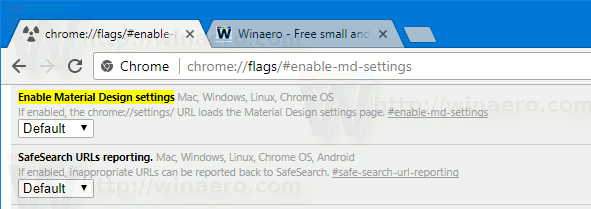
- Deaktivujte príznak, ako je zobrazené nižšie.
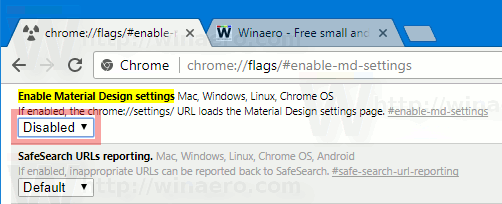
- Po zmene tohto nastavenia reštartujte prehliadač podľa výzvy.

To je všetko. Predvolený vzhľad stránky Nastavenia:

Toto je vzhľad po reštartovaní prehliadača.

Bohužiaľ, riešenie nie je trvalé. Vlajky sú veľmi experimentálnou funkciou prehliadača Chrome, takže ich možno odstrániť v niekoľkých nasledujúcich vydaniach. Je to len otázka času.
Od verzie 59 má Google Chrome pre ovládanie Material Designu k dispozícii nasledujúce príznaky:
- Material Design vo zvyšku natívneho používateľského rozhrania prehliadača
- Povoliť stránku politiky Material Design
- Povoliť záložky Material Design
- Povoliť spätnú väzbu k materiálovému dizajnu
- Povoliť históriu materiálového dizajnu
- Povoliť nastavenia Material Design
- Povoliť rozšírenie Material Design
Môžete zakázať všetky z nich a vrátiť sa tak nateraz k oveľa krajšiemu vzhľadu prehliadača Chrome. Dúfame, že Google tieto možnosti nastaví natrvalo, pretože veľa používateľov nie je fanúšikmi Material Designu a nemôžu tolerovať zmeny vzhľadu v prehliadači Chrome.